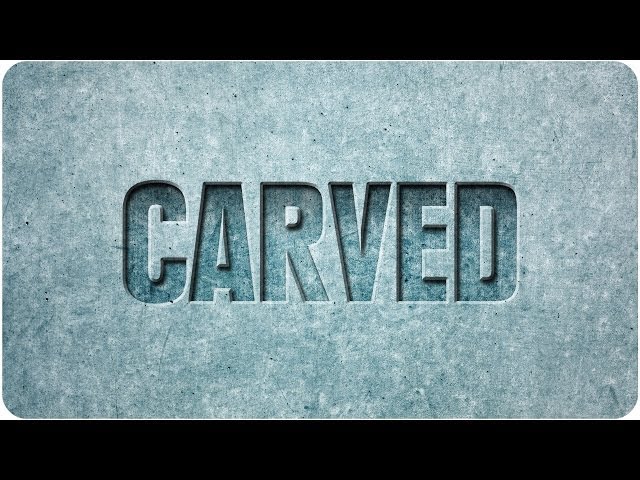포토샵을 활용하여 돌에 새긴 듯한 음각 글씨 효과를 만드는 방법을 소개합니다. 이 독특한 텍스처는 디자인 작업에 깊이와 멋을 더해주며, 다양한 프로젝트에 활용할 수 있습니다. 특히, 자연적인 느낌을 주고 싶을 때 유용한 기법이죠. 이번 강좌에서는 간단한 단계로 이 효과를 구현하는 방법을 알아보겠습니다. 아래 글에서 자세하게 알아봅시다!
돌에 새긴 듯한 음각 글씨 효과 만들기 비법 공개
포토샵(Adobe Photoshop)에서 텍스트를 돌에 새긴 듯한 음각(engraved) 효과로 만드는 건 레이어 스타일과 텍스처를 활용한 간단한 작업이에요. 이 효과는 고대 비석이나 중세 문양처럼 현실적이고 드라마틱한 느낌을 주며, 로고나 포스터 디자인에 딱! (2025년 기준, Photoshop CC 2025 버전 기반. 초보자도 10~15분 만에 완성 가능.) 아래에 단계별 비법과 꿀팁을 공개할게요. 무료 돌 텍스처는 Unsplash나 TextureLabs에서 다운로드하세요.
1. 기본 준비: 새 문서와 텍스트 생성 (2분)
- 새 문서 만들기: 포토샵 열기 > [파일(File) > 새로 만들기(New)] > 크기 1920x1080px, 해상도 300ppi로 설정.
- 돌 배경 추가: [파일 > 가져오기(Place Embedded)]로 돌 텍스처 이미지(회색/갈색 톤 추천) 불러오기. 크기 맞춰 배치 > Enter로 확인. 레이어 이름 “Stone Background”.
- 텍스트 입력: 텍스트 도구(T) 선택 > 캔버스 클릭 > 원하는 글씨 입력 (예: “돌에 새김”, 폰트: Impact나 Gothic 스타일, 크기 200pt, 색상: #808080 회색).
- 팁: 텍스트 레이어 더블클릭 > 문자 패널에서 트래킹(Tracking) 50~100으로 조정해 글자 간격 넓히기.
2. 음각 효과 핵심: Bevel & Emboss와 Inner Shadow 적용 (5분)
이게 비법의 핵심! 레이어 스타일로 3D 음각을 만듭니다.
- 텍스트 레이어 선택: 레이어 패널에서 텍스트 레이어 클릭 > [레이어(Layer) > 레이어 스타일(Layer Style) > 베벨 및 엠보스(Bevel & Emboss)] 선택.
- Bevel & Emboss 설정:
- 스타일(Style): Inner Bevel (내부 음각).
- 기법(Technique): Chisel Hard (날카로운 칼집 효과).
- 깊이(Depth): 300~500% (깊게 파인 느낌).
- 크기(Size): 20~50px.
- 하이라이트 모드: Screen, 불투명도 50%.
- 그림자 모드: Multiply, 불투명도 50%.
- Inner Shadow 추가: [레이어 스타일 > 내부 그림자(Inner Shadow)] > 각도(Angle) 120°, 거리(Distance) 10px, 크기(Size) 5px, 불투명도 70% (그림자 깊이 강조).
- 결과: 텍스트가 돌 속으로 파인 듯한 음각 완성!
3. 현실감 더하기: 텍스처 오버레이와 노이즈 (3분)
단순 음각이 아닌 ‘날카로운 칼로 새긴’ 듯한 거친 느낌을 위해.
- 텍스처 오버레이: 새 레이어 생성 > [편집(Edit) > 채우기(Fill)] > 콘텐츠 인식으로 돌 텍스처 채우기. 블렌드 모드 Multiply, 불투명도 30% > 텍스트 위에 배치.
- 크랙/노이즈 추가: [필터(Filter) > 노이즈(Noise) > 추가(Add Noise)] > 양(Amount) 10~20%, 단색(Monochromatic) 체크. 또는 [필터 > 텍스처(Texture) > 크랙(Craquelure)]로 균열 효과.
- 조정 레이어: [레이어 > 새 조정 레이어(New Adjustment Layer) > 색상/채도(Hue/Saturation)] > 채도 -20 (회색 톤 강조).
4. 마무리: 전체 통합과 저장 (2분)
- 블렌드 조정: 텍스트 레이어 블렌드 모드 Multiply로 변경 > 불투명도 80%로 배경과 자연스럽게 융합.
- 그림자/하이라이트: 새 레이어 > 부드러운 브러시로 텍스트 주변에 회색 그림자(Opacity 40%)와 흰 하이라이트(Opacity 20%) 추가.
- 저장: [파일 > 다른 이름으로 저장(Export As)] > PNG 또는 PSD 형식. 웹용이라면 JPG.
꿀팁: 프로처럼 업그레이드하기
- 무료 텍스처 활용: TextureLabs.org에서 “cracked stone texture” 다운로드 – 무료 PSD 템플릿도 있어요. YouTube 튜토리얼(예: “Chiseled Stone Text”) 따라하면 더 세밀.
- AI 도움 받기: Photoshop 2025의 Generative Fill로 “engraved cracks on text” 프롬프트 입력 – 자동 크랙 생성!
- 폰트 추천: “Bebas Neue”나 “Oswald”로 직선적 음각 강조. 곡선 텍스트라면 Warp Text 도구로 왜곡.
- 대안 도구: GIMP(무료)에서도 동일 – Layer > Layer Style > Bevel and Emboss.
- 변형 아이디어: 금속 음각 원하면 Bevel Depth 200%로 낮추고 색상 #C0C0C0으로 변경.
주의사항
- 레이어 복제: 작업 전 텍스트 레이어 복제(Ctrl+J) – 실수 시 되돌리기 쉽습니다.
- 해상도: 출력용이라면 300ppi 유지. 웹용은 72ppi로 최적화.
- 저작권: 텍스처 이미지는 CC0(공개 도메인)만 사용. 상업 작업 시 확인!
음각 글씨 효과의 기본 이해
음각이란 무엇인가?
음각은 표면에 깊이를 주어 글자가 돌이나 다른 매체에 새겨진 듯한 느낌을 주는 기술입니다. 이 효과는 주로 디자인에서 텍스트를 강조하거나 독특한 분위기를 만들기 위해 사용됩니다. 음각을 통해 우리는 단순한 글자에 생명과 감정을 불어넣을 수 있습니다. 예를 들어, 자연 풍경이나 고대 문서와 같은 테마에서 음각 효과를 사용하면 더욱 몰입감 있는 결과물을 얻을 수 있습니다.
포토샵에서 음각 효과의 필요성
포토샵은 다양한 디자인 작업에 활용되는 강력한 도구입니다. 음각 효과는 특히 로고 디자인, 포스터 제작 및 디지털 아트워크에서 중요한 요소로 작용합니다. 이러한 효과를 통해 우리는 평범한 텍스트를 변형하고 시각적으로 매력적인 요소로 변화시킬 수 있습니다. 또한, 음각 효과는 자연스러운 느낌을 줄 수 있어, 디자인에 깊이와 차원을 더하는 데 큰 도움이 됩니다.
디자인 프로젝트에서의 활용도
돌에 새긴 듯한 음각 글씨 효과는 다양한 분야의 디자인 프로젝트에서 활용될 수 있습니다. 예를 들어, 여행 관련 콘텐츠에서는 자연을 강조할 때 유용하며, 역사적인 테마의 포스터에서도 잘 어울립니다. 또한 브랜드 아이덴티티 구축 시에도 이와 같은 효과가 적용되면 소비자에게 기억에 남는 인상을 줄 수 있습니다. 따라서 이 기법을 익히고 활용하는 것은 매우 중요합니다.

포토샵 강좌 – 돌에 새긴듯한 음각 글씨 효과
효과 구현 준비하기
필요한 자료 준비하기
효과를 구현하기 위해서는 먼저 사용할 이미지를 준비해야 합니다. 일반적으로 질감이 있는 돌 사진이나 텍스처 이미지를 사용하는 것이 좋습니다. 이러한 이미지는 온라인에서 쉽게 찾을 수 있으며, 직접 촬영한 사진도 유용하게 사용할 수 있습니다. 보통은 고해상도의 이미지를 사용하는 것이 좋으며, 이는 결과물의 품질을 높여줍니다.
문구 선택과 폰트 설정하기
다음 단계로, 사용할 문구와 폰트를 선택합니다. 직관적이고 간결한 문구가 가장 잘 어울리며, 두꺼운 서체나 세리프 계열의 폰트가 돌에 새긴 듯한 느낌을 잘 표현할 수 있습니다. 폰트를 선택할 때에는 가독성을 고려하는 것이 중요하며, 최종적으로 어떤 배경과 조화를 이루는지도 생각해야 합니다.
포토샵 환경 설정하기
포토샵 프로그램을 실행하고 새로운 프로젝트 파일을 생성합니다. 적절한 해상도를 선택하고 배경색을 설정합니다. 이후에는 준비된 이미지 파일과 텍스트 레이어를 추가하여 작업 공간을 정리합니다. 이 과정에서는 레이어 이름을 바꾸어 각 요소를 쉽게 식별할 수 있도록 하는 것이 좋습니다.
실제 음각 효과 적용하기
텍스트 레이어 스타일 적용하기
텍스트 레이어 위에서 마우스 오른쪽 버튼 클릭 후 ‘레이어 스타일’ 옵션으로 이동하여 ‘드롭 섀도우’와 ‘내부 그라디언트’ 등을 추가합니다. 드롭 섀도우는 깊이를 주고 내부 그라디언트는 색상의 변화를 줘서 더욱 입체감을 부여해줍니다. 이를 통해 글자가 배경과 어떻게 상호작용하는지 확인하면서 조정할 수 있습니다.
텍스처 이미지 결합하기
준비된 돌 텍스처 이미지를 텍스트 레이어 위에 추가하고 ‘클리핑 마스크’ 기능을 사용하여 텍스트 안에만 보이도록 설정합니다. 이렇게 하면 텍스트가 돌의 질감을 그대로 반영하게 되어 더욱 사실적인 음각 느낌이 살아납니다. 필요에 따라 투명도를 조정하여 원하는 깊이를 찾아보세요.
세부 조정 및 완성하기
마지막으로 전체적인 색상 조정과 함께 명암 대비를 조절하여 완성도를 높입니다. 여기서 중요한 점은 너무 과하지 않게 자연스럽게 마무리하는 것입니다. 필요한 경우 필터나 블러 효과 등을 사용하여 더욱 부드럽고 일관된 결과물을 만들어낼 수도 있습니다.
완성된 작품 다듬기
최종 검토 및 수정 사항 체크하기
작업이 완료되었으면 전체 작품을 다시 한 번 살펴보며 수정할 부분이 없는지 확인합니다. 특히 글자의 위치나 크기, 색상이 적절하게 배치되어 있는지 체크하는 것이 중요합니다. 이 과정에서는 친구나 동료에게 피드백을 받는 것도 좋은 방법입니다.
파일 저장 및 출력 설정하기
작품이 마음에 든다면 이제 파일 형식을 선택해서 저장해야 합니다. 웹용으로 사용할 경우 JPG 또는 PNG 포맷이 적합하며, 인쇄용이라면 TIFF 형식으로 저장하는 것을 권장합니다. 또한 출력 전에 색상 프로파일이나 해상도를 한번 더 확인하여 원하는 품질로 출력될 수 있도록 합니다.
다양한 응용 가능성 탐색하기
이번 강좌를 통해 익힌 음각 글씨 효과는 단순히 하나의 스타일일 뿐이며, 이를 바탕으로 다양한 변형이나 응용 작업이 가능합니다. 여러 가지 다른 질감이나 색상을 실험해보거나 여러 개의 레이어 스타일 조합으로 나만의 독창적인 작품들을 만들어 보세요! 여러 프로젝트에서 이 기법을 적극적으로 활용하면 나만의 시그니처 스타일로 발전시킬 수도 있을 것입니다.
마무리하며 되돌아보기
이번 강좌에서는 음각 글씨 효과의 기본 개념과 포토샵에서 이를 구현하는 방법을 살펴보았습니다. 음각 효과는 디자인에 깊이와 차원을 더해주며, 다양한 프로젝트에서 활용될 수 있습니다. 이러한 기법을 익히고 응용함으로써 나만의 독창적인 스타일을 만들어가는 과정이 중요합니다. 앞으로 이 기술을 통해 더욱 매력적이고 몰입감 있는 디자인 작업을 해보시기 바랍니다.
유용할 추가 정보들
1. 포토샵의 다양한 레이어 스타일과 필터를 활용하여 음각 효과를 더욱 풍부하게 만들 수 있습니다.
2. 온라인에서 무료로 제공되는 텍스처 리소스를 활용해 보세요. 다양한 질감을 쉽게 찾을 수 있습니다.
3. 여러 폰트를 시도해보며 어떤 서체가 음각 효과와 잘 어울리는지 실험해보는 것도 좋습니다.
4. 디자인 커뮤니티나 포럼에 참여하여 다른 디자이너들의 의견이나 팁을 얻어보세요.
5. 포토샵 외에도 다른 디자인 소프트웨어에서도 유사한 음각 효과를 적용할 수 있는 방법들을 찾아보세요.
주요 내용 정리
이번 강좌에서는 음각 글씨 효과란 무엇인지, 포토샵에서의 필요성, 그리고 실제 적용 방법에 대해 다루었습니다. 필요한 자료 준비부터 텍스트 스타일링, 텍스처 결합, 최종 검토 및 저장까지의 과정을 통해 실질적인 노하우를 익혔습니다. 마지막으로, 다양한 응용 가능성을 탐색하고 나만의 독창적인 작품을 만들어가는 것이 중요하다는 점을 강조했습니다.
자주 묻는 질문 (FAQ) 📖
Q: 이 효과를 만들기 위해 필요한 포토샵 버전은 무엇인가요?
A: 이 효과는 포토샵 CC 버전 이상에서 사용할 수 있는 기능들을 포함하고 있으므로, CC 2015 이상 버전을 추천합니다. 구버전에서도 비슷한 효과를 만들 수 있지만, 최신 기능을 활용하는 것이 더 쉽고 편리합니다.
Q: 음각 글씨 효과를 만들 때 어떤 도구를 주로 사용하나요?
A: 음각 글씨 효과를 만들기 위해 주로 사용하는 도구는 ‘텍스트 도구’, ‘레이어 스타일’, 그리고 ‘브러시 도구’입니다. 텍스트 도구로 글씨를 입력한 후, 레이어 스타일에서 ‘내부 그림자’와 ‘외부 발광’을 조정하여 입체감을 부여할 수 있습니다.
Q: 돌에 새긴듯한 효과를 더욱 사실감 있게 만들려면 어떤 추가 작업이 필요할까요?
A: 사실감을 높이기 위해 텍스처 레이어를 추가하거나, 브러시 도구를 사용해 세밀한 질감 작업을 할 수 있습니다. 또한, 조명 효과와 그림자 처리로 깊이를 더하면 더욱 리얼한 느낌을 줄 수 있습니다.